Répondre à une observation (iOS)
Objectif
Changer le statut d'une observation afin que son créateur sache que le travail est terminé et prêt pour révision.
Contexte
Une fois qu'une observation vous a été assignée, vous recevez un e-mail contenant tous les détails pertinents dont vous aurez besoin pour terminer le travail associé à la résolution du problème. Une fois que vous avez terminé le travail, vous vous connectez à Procore pour changer le statut en « Prêt pour révision » ; ceci informe le créateur de l'observation qu'il peut désormais réviser le travail terminé.
Éléments à prendre en compte
- Autorisations utilisateur requises : autorisations de niveau « Standard » ou supérieures dans l'outil Observations du projet.
- Informations supplémentaires :
- La personne assignée est responsable de l'observation lorsque son statut est « Initié » ou « Non accepté ».
- Si vous ne disposez pas de suffisamment d'informations pour mener à bien le travail décrit dans l'observation, vous pouvez commenter l'observation pour demander des informations supplémentaires. Voir Ajouter un commentaire à une observation.
Procédure
- Accédez à l'outil Observations sur un appareil mobile iOS.
- Appuyez sur l'observation qui vous est assignée et qui nécessite votre réponse.
Remarque : le nom de la personne assignée est affiché à côté du titre de l'observation. - Appuyez sur le menu déroulant Statut pour modifier le statut de l’élément
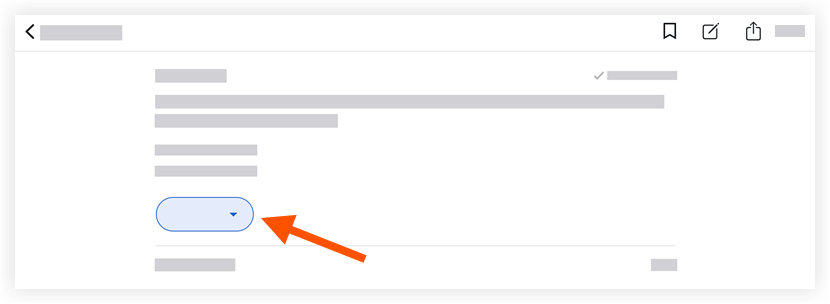
- Changez le statut à Prêt pour révision si le travail est prêt à être révisé par le créateur.
- Cliquez sur Mettre à jour pour publier votre changement de statut et envoyer un e-mail au créateur l’informant de votre réponse.
Remarque : les modifications sont automatiquement enregistrées ; appuyez hors du menu Statut pour revenir à l'observation.
Prochaines étapes
- Une fois que le créateur a révisé votre travail, il passe au statut « Fermé ». s'il a approuvé le travail ou si l'option "Non accepté" si le travail est toujours considéré comme non résolu. Si le créateur définit le statut sur « Non accepté », vous en serez informé par e-mail et vous devrez répéter les étapes ci-dessus si nécessaire.

